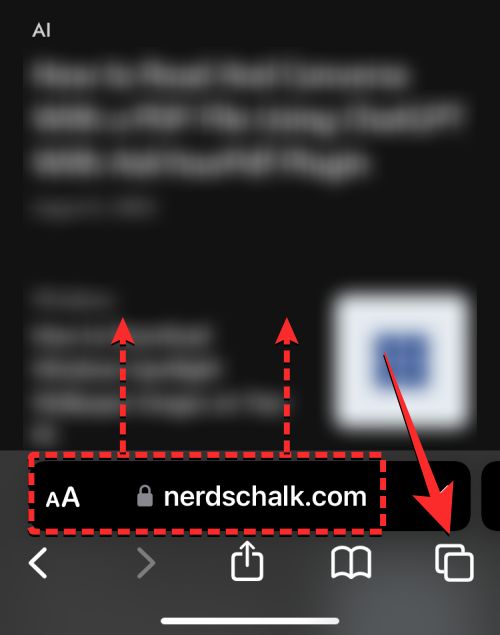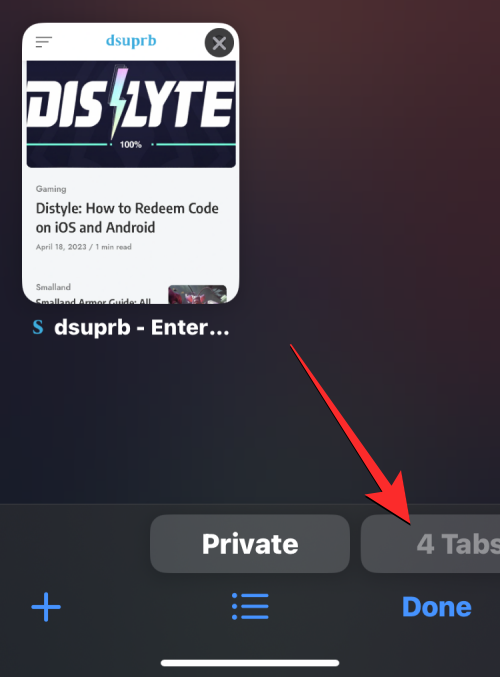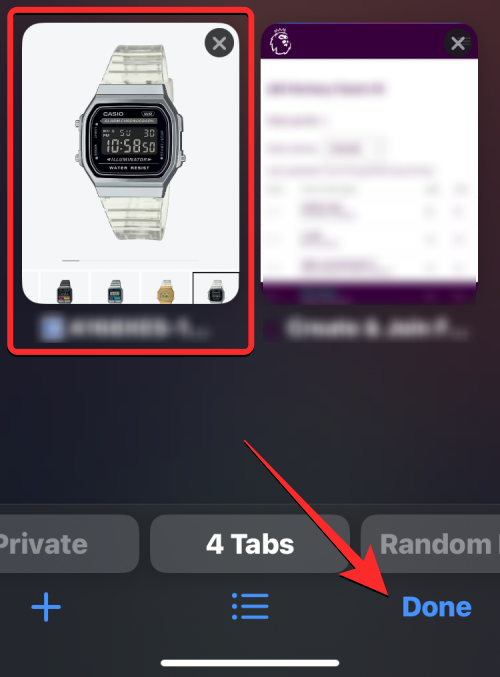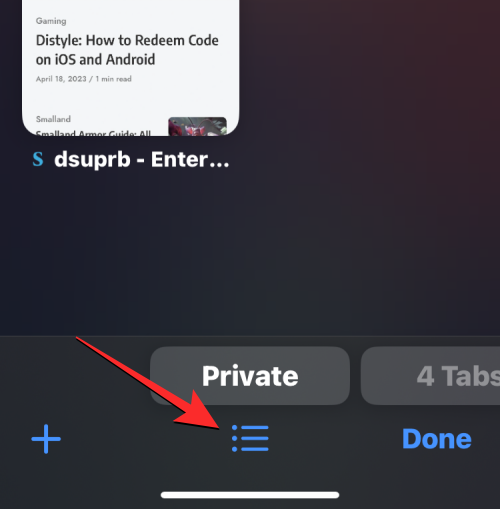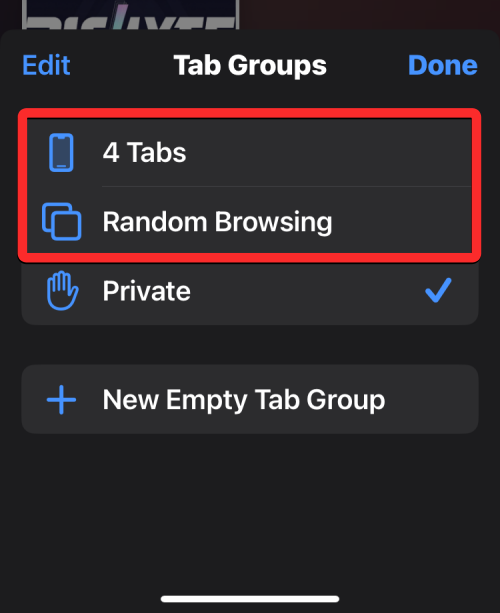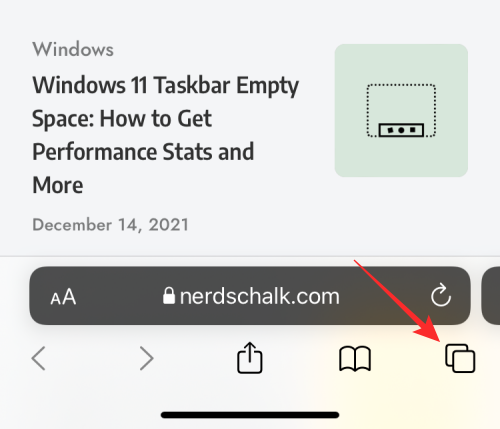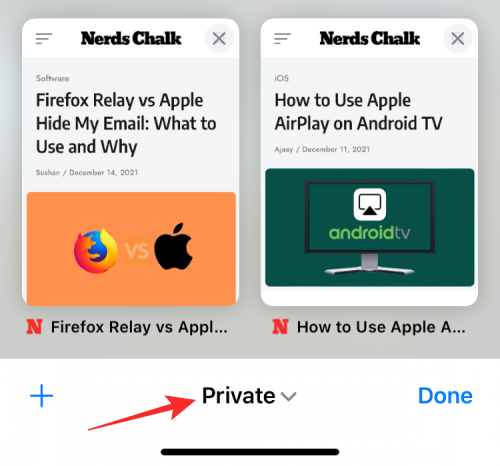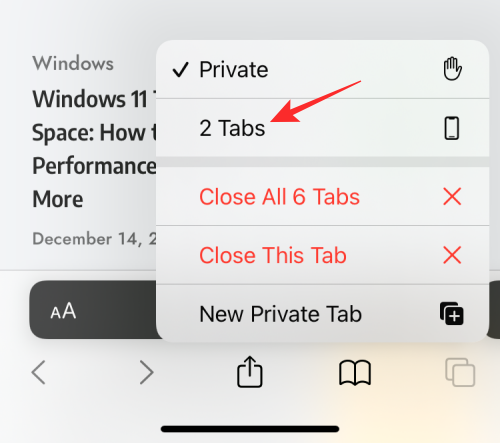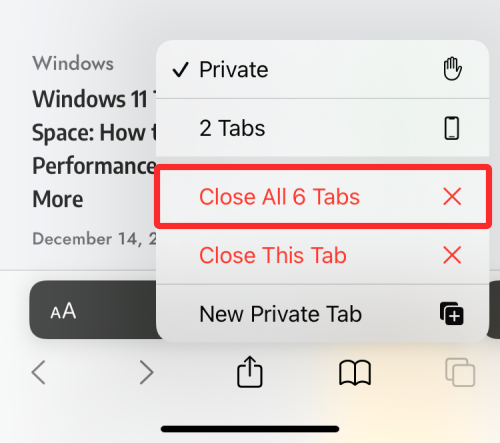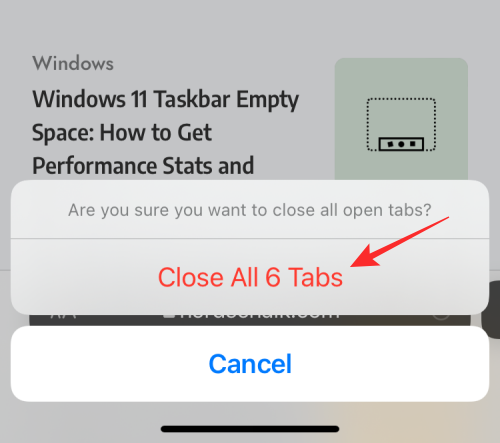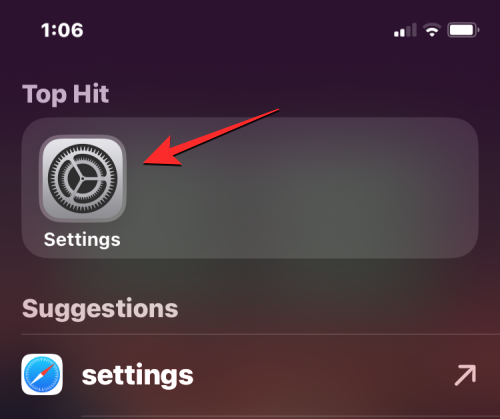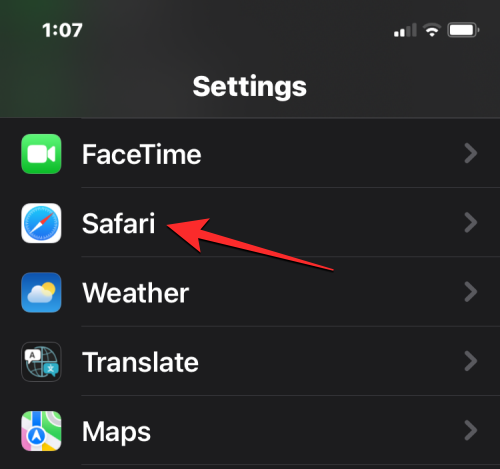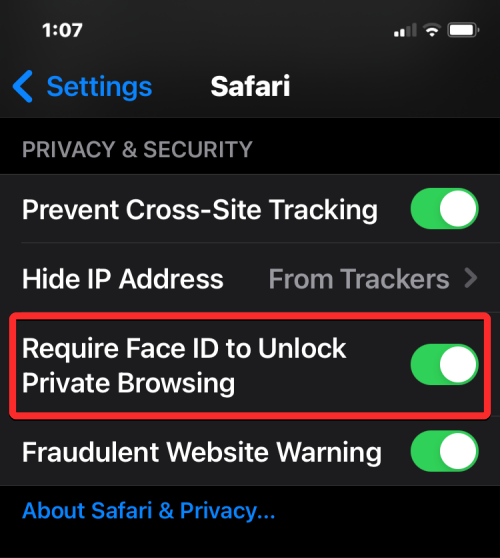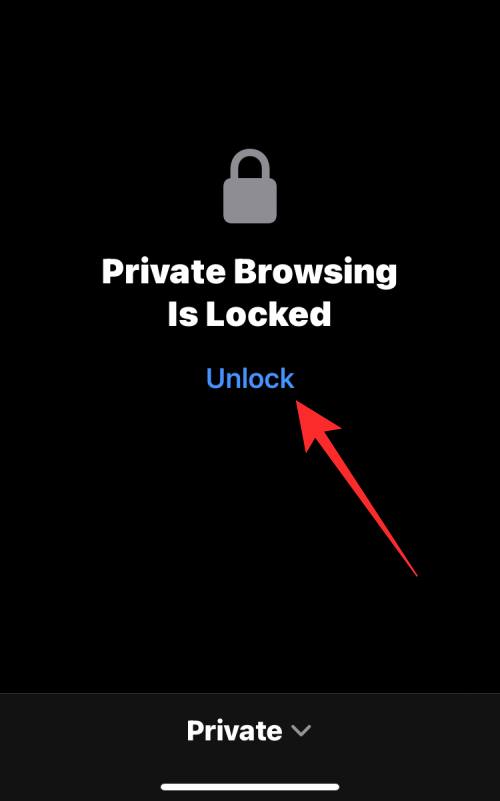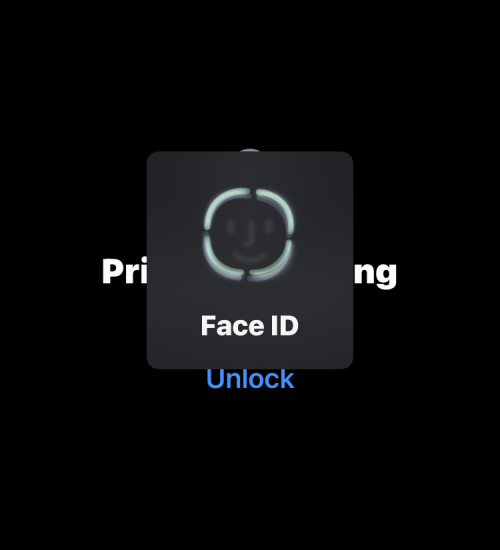Maison >Tutoriel mobile >iPhone >Comment désactiver le mode de navigation privée dans Safari sur iPhone
Comment désactiver le mode de navigation privée dans Safari sur iPhone
- 王林avant
- 2024-02-23 08:34:491962parcourir
Apple permet aux utilisateurs d'iPhone de naviguer de manière anonyme à l'aide d'onglets privés sur Safari. Lorsque le « Mode navigation privée » est activé, Safari n'enregistre pas les adresses des sites Web que vous visitez, votre historique de recherche ou les informations de saisie automatique.
Si vous utilisez fréquemment le mode de navigation privée dans Safari, vous avez peut-être remarqué que ce mode fonctionne différemment des autres navigateurs. Cet article explique comment désactiver le mode de navigation privée sur iPhone et ce qui se passe lorsque le mode de navigation privée est activé lorsque Safari est fermé.
Comment désactiver le mode de navigation privée sur Safari
- Obligatoire : iPhone exécutant iOS 17 ou supérieur.
Si vous avez trouvé un moyen d'activer et d'utiliser la navigation privée dans Safari mais que vous rencontrez des difficultés pour la désactiver, les instructions suivantes peuvent vous aider.
- Pour passer de la navigation privée à la navigation normale, cliquez sur le bouton « Onglets » dans le coin inférieur droit ou faites glisser votre doigt vers le haut sur la barre de navigation inférieure.

- Après cela, vous pourrez voir tous les onglets actuellement ouverts en navigation privée dans Safari. Pour désactiver la navigation privée, vous pouvez passer à l'onglet normal en cliquant sur l'option de l'onglet "x" en bas. Ici, "x" est le nombre d'onglets actuellement ouverts en mode de navigation normal.

- Lorsque Safari passe aux onglets normaux, vous pouvez cliquer sur "Terminé" dans le coin inférieur droit pour ouvrir le dernier onglet chargé en mode de navigation normal, ou vous pouvez cliquer sur n'importe quel onglet en haut pour l'ouvrir.

- Une autre façon de désactiver la navigation privée sur votre appareil consiste à accéder au menu Groupes d'onglets dans Safari. Pour ce faire, cliquez sur le bouton « Onglets » dans le coin inférieur droit ou faites glisser votre doigt vers le haut sur la barre de navigation inférieure.

- Après cela, vous pourrez voir tous les onglets actuellement ouverts en navigation privée dans Safari. Pour désactiver la navigation privée, cliquez sur l'icône de liste à puces en bas au centre.

- Cela ouvrira le menu Groupe d'onglets sur votre écran. Ici, cliquez sur l'un des groupes de clics que vous avez créés (dans ce cas, "Navigation aléatoire" est une telle option) ou cliquez sur l'option d'onglet "x" dans ce menu pour ouvrir l'un des onglets de navigation normaux.

- À partir de là, vous pouvez appuyer sur n'importe quel onglet en haut pour l'ouvrir, ou appuyer sur Terminé dans le coin inférieur droit pour ouvrir le dernier onglet visible sur l'écran.

Comment désactiver le mode de navigation privée sur les anciennes versions d'iOS [2 méthodes]
Étant donné que Safari ne ferme pas automatiquement les onglets privés sur iOS, vous pouvez passer des onglets privés à la page des onglets actifs normaux pour désactiver le mode de navigation privée sur l'application. Cela peut être fait de deux manières : en passant à un onglet ouvert dans le groupe d'onglets ou en utilisant le raccourci dans la barre d'onglets Safari en bas.
Méthode 1 : à partir d'un groupe d'onglets
- Pour désactiver le mode de navigation privée à l'aide d'un groupe d'onglets, ouvrez l'application Safari sur votre iPhone.
- Maintenant, cliquez sur l'icône d'onglet dans le coin inférieur droit.

- Lorsque l'écran d'aperçu de l'onglet apparaît, appuyez sur la section "Privé" en bas.

- Vous verrez maintenant le groupe d'onglets apparaître du bas. Ici, sélectionnez l'onglet "x" au-dessus du groupe "Privé". "x" est le nombre d'onglets qui ont pu être ouverts lors de la dernière session active.

- Vous allez maintenant passer à l'onglet non privé qui était actif avant de passer en navigation privée sur Safari. Lorsque vous faites cela, le mode de navigation privée sera désactivé.
Méthode 2 : à partir de la barre d'onglets
Un autre moyen rapide de désactiver le mode de navigation privée consiste à passer à un onglet non privé à partir de la barre d'onglets.
- Ouvrez l'application du navigateur Safari sur votre iPhone.
- Appuyez longuement sur l'icône d'étiquette dans le coin inférieur droit.

- Dans le menu à débordement qui apparaît, sélectionnez "x" onglets, où "x" est le nombre d'onglets qui peuvent actuellement être ouverts dans une session de navigation non privée.

- Lorsque vous faites cela, Safari désactivera le mode de navigation privée et affichera l'onglet non privé que vous avez visité pour la dernière fois.
Comment fermer rapidement les onglets privés sur Safari
Contrairement à ce à quoi on pourrait s'attendre, la désactivation du mode de navigation privée sur Safari ne ferme pas nécessairement les onglets qui y sont ouverts. Lorsque vous revenez aux onglets privés à partir des onglets normaux, tous les onglets précédemment chargés en mode navigation privée seront à nouveau rechargés à l'écran. Cela pourrait vous mettre dans une position délicate, car la réactivation du mode de navigation privée après quelques jours pourrait ouvrir tous les onglets que vous auriez pu ouvrir auparavant.
Pour vous assurer que personne ne pourra accéder à vos onglets privés à l'avenir, assurez-vous de fermer tous les onglets privés.
- Tout d'abord, ouvrez l'application Safari sur votre iPhone et assurez-vous que vous êtes actuellement en mode navigation privée.
- Maintenant, appuyez longuement sur l'icône d'onglet dans le coin inférieur droit.

- Dans le menu à débordement qui apparaît, sélectionnez Fermer tous les onglets "x".

- Vous verrez maintenant une invite à l'écran vous demandant si vous souhaitez continuer l'action sélectionnée. Ici, cliquez pour fermer tous les onglets « x ».

- Tous les onglets ouverts en privé dans Safari seront supprimés et vous ne verrez que la page de démarrage affichée à l'écran.

- Vous devrez peut-être toujours désactiver vous-même le mode de navigation privée à partir d'ici, mais vous pouvez être assuré que vos onglets privés ouverts ne réapparaîtront pas.
Comment activer Face ID pour déverrouiller la navigation privée sur Safari
Comme nous l'avons expliqué ci-dessus, fermer l'application Safari avec la navigation privée activée ne la désactivera pas la prochaine fois que vous l'ouvrirez. Pour éviter de vous embarrasser et empêcher les autres d'accéder à vos onglets actifs en navigation privée, iOS vous permet de verrouiller le mode de navigation privée à l'aide de Face ID sur iOS 17 ou version ultérieure. Avec ce niveau de confidentialité supplémentaire, personne d’autre que vous ne pourra ouvrir ou afficher les onglets ouverts en mode de navigation privée de Safari.
- Pour activer Face ID afin de déverrouiller la navigation privée, ouvrez l'application Paramètres sur votre iPhone.

- Dans Paramètres, faites défiler vers le bas et appuyez sur Safari.

- Sur l'écran Safari, recherchez la section « Confidentialité et sécurité » et activez le bouton « Exiger Face ID pour déverrouiller la navigation privée ».

- Lorsque vous faites cela, votre session de navigation privée sera verrouillée lorsque vous fermerez l'application Safari. Lorsque vous ouvrez à nouveau Safari, vous pouvez quitter la navigation privée ou cliquer sur Déverrouiller pour accéder à votre navigation privée.

- Avant d'accéder à la navigation privée, il vous sera demandé de vérifier votre identité à l'aide de Face ID ou du code d'accès de votre appareil afin que d'autres personnes ne puissent y accéder à votre insu.

Que se passe-t-il lorsque vous fermez Safari avec l'onglet Confidentialité ouvert ?
Contrairement à d'autres applications de navigateur comme Chrome ou Brave, Safari ne ferme pas complètement vos onglets privés lorsque vous fermez l'application sur iOS. Cela signifie que lorsque vous fermez une application Safari en faisant glisser votre doigt depuis l'écran Applications récentes, les onglets privés qui étaient ouverts avant la fermeture de l'application réapparaîtront lorsque vous relancerez Safari sur votre iPhone.
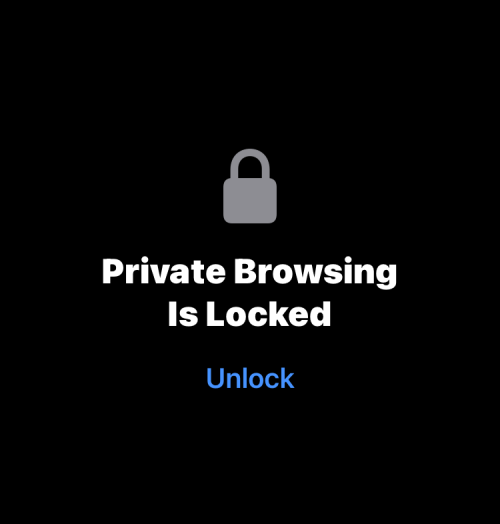
Bien qu'il vous soit demandé de « déverrouiller » la navigation privée à l'aide de Face ID ou du code d'accès de votre appareil, il est possible que vous déverrouilliez accidentellement ce mode lors du déverrouillage de votre iPhone. Cela peut conduire à une situation délicate dans laquelle vous pourriez avoir oublié de quitter le mode privé lors de votre dernière session de navigation, car la réouverture de Safari chargera à nouveau toutes les pages Web que vous pourriez avoir ouvertes en tant qu'onglets privés.
En revanche, lorsque vous fermez des applications Chrome ou Brave lors d'une navigation privée, tous les onglets privés sont fermés définitivement et il n'y a aucun moyen de les restaurer. De cette façon, vos sessions de navigation privées resteront privées et anonymes, même si vous ne parvenez pas à fermer les onglets qui auraient pu être ouverts.
Malheureusement, Safari sur iOS ne dispose pas d'une telle fonctionnalité. Par conséquent, le seul véritable moyen d’éviter toute humiliation future est de désactiver manuellement la navigation privée chaque fois que vous naviguez de manière anonyme sur Safari.
Ce qui précède est le contenu détaillé de. pour plus d'informations, suivez d'autres articles connexes sur le site Web de PHP en chinois!
Articles Liés
Voir plus- Comment résoudre le problème du défilement lent dans Safari et du défilement lent des onglets horizontaux
- combien de temps dure l'iphone x
- Comment faire en sorte qu'un site Web utilise des fenêtres contextuelles dans Safari sur macOS Monterey
- Comment puis-je rechercher (Ctrl+F) dans Safari sur iPhone et iPad ?
- Comment vider le cache Safari pour optimiser les performances Mac et iPhone ?